So installieren Sie Nvidia-Treiber unter Ubuntu
NVIDIA bietet seit Jahren hochwertige Linux-Treiber für ihre Produkte an, die oft genauso gut funktionieren wie ihre Windows-Pendants. Obwohl AMD auf dem Linux-Markt konkurrenzfähig geworden ist, ist NVIDIA immer noch eine gute Wahl. Sie können NVIDIA-Karten jedoch erst nutzen, wenn Sie wissen, wie Sie Treiber unter Linux installieren. Glücklicherweise ist es ein Kinderspiel, die neuesten Treiber für Ihre Karte unter Ubuntu einzurichten.
Bevor Sie beginnen, müssen Sie wissen, welche Treiber installiert werden sollen. Wenn Sie eine der neuesten NVIDIA-Karten haben, machen Sie sich keine Sorgen. Verwenden Sie einfach die höchste verfügbare Versionsnummer. Bei Karten vor der GTX 600-Serie konsultieren Sie NVIDIAs Treiberreferenz.
Gehe zum Ubuntu Graphics PPA-Seite, und scrollen Sie nach unten. Überprüfen Sie die Versionsnummern und finden Sie die neueste Nummer, die mit Ihrer Karte kompatibel ist.

Öffnen Sie ein neues Terminalfenster. Geben Sie den folgenden Befehl ein, um das Ubuntu Graphics PPA zu Ihrem System hinzuzufügen:
$ sudo add-apt-repository ppa: Grafiktreiber/ppa.
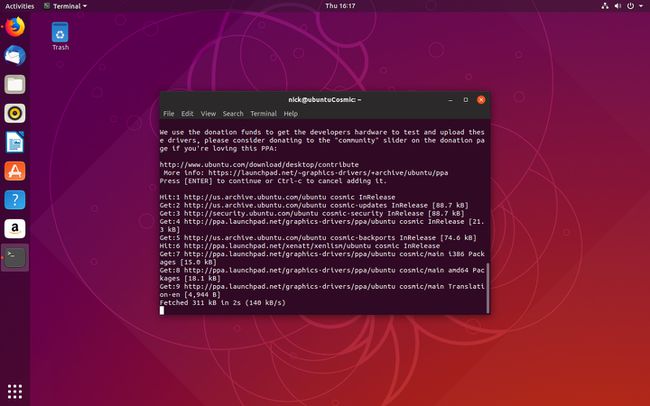
Obwohl es sich um ein PPA handelt, wird es von tatsächlichen Ubuntu-Entwicklern gepflegt, sodass Sie sich keine Sorgen um die Qualität machen müssen. Das PPA erhält auch häufige Updates, sodass Sie immer die neuesten Treiber für Ubuntu haben.
Verwenden Sie den folgenden Befehl, um Apt zu aktualisieren, um Ihre Liste der Repositorys zu aktualisieren. Apt muss die von Ihnen hinzugefügte PPA kennen, bevor Sie sie verwenden können.
$ sudo apt-Update.
Jetzt können Sie Ihre Treiber installieren. Sie möchten auch den Linux-Einstellungsmanager von NVIDIA installieren, also führen Sie den folgenden Befehl in Ihrem Terminalfenster aus und ersetzen Sie die Versionsnummer, die Sie installieren möchten.
$ sudo apt install nvidia-graphics-drivers-415 nvidia-settings vulkan.
Fügen Sie am Ende nur "vulkan" hinzu, wenn Sie Unterstützung für die neueste Grafik-API für Linux wünschen. Vulkan ist das Linux-Äquivalent zu DirextX 12 und wird sogar verwendet, um DX12-Spiele von Windows über Wine auszuführen.
Bevor Sie Ihre Treiber verwenden können, benötigen Sie auch eine Konfiguration. Führen Sie in Ihrem Terminal den folgenden Befehl aus, um das Dienstprogramm von NVIDIA zu verwenden und Ihre Grundkonfiguration einzurichten:
$ sudo nvidia-xconfig.
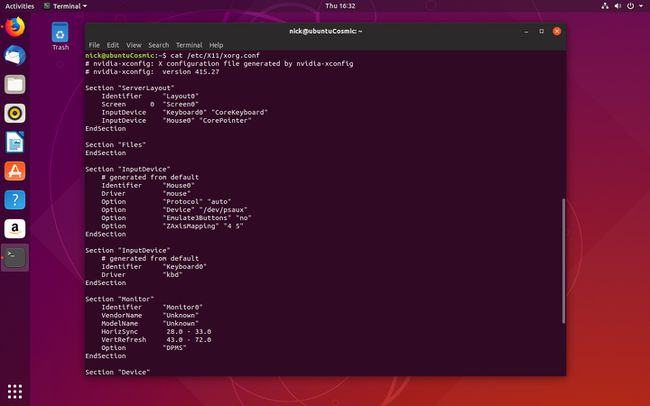
Ihr Computer liest diese Konfigurationsdatei beim Starten, um verschiedene von Ihnen festgelegte Grafikeinstellungen anzuwenden.
Starte deinen Computer neu. Nur so können Sie die Treiber laden, also machen Sie das jetzt.
Wenn Ihr Computer wieder hochfährt, werden Sie wahrscheinlich einige Änderungen und wahrscheinlich eine bessere Desktop-Auflösung bemerken. Es wird wahrscheinlich nicht alles perfekt sein, aber hier kommt das Einstellungsprogramm ins Spiel, das Sie installiert haben.
Führen Sie das Einstellungsdienstprogramm mit Administratorrechten aus, indem Sie Ihr Terminal öffnen und den folgenden Befehl ausführen, um die Einstellungen zu öffnen:
$ sudo nvidia-einstellungen.
Das Fenster wird geöffnet, in dem Sie Änderungen an Ihrer Konfiguration vornehmen können.
Wenn Sie das Fenster NVIDIA X Server-Einstellungen zum ersten Mal sehen, zeigt die Registerkarte, auf die Sie gelangen, einige Informationen über Ihre Grafikkarte, die Version Ihrer Treiber und Ihr System an. Schauen Sie nach und sehen Sie, ob alles richtig erscheint.
Der Rest der Einstellungen liegt ganz bei Ihnen. Die X-Server-Anzeigekonfiguration wird die meisten Leute interessieren. Hier können Sie Ihre Monitore konfigurieren, ihre Auflösung, Bildwiederholfrequenz und Positionierung einstellen.
Welche Optionen Sie auch immer wählen, wählen Sie unbedingt In X-Konfigurationsdatei speichern bevor Sie den Vorgang beenden, um Ihre Änderungen auf die zuvor erstellte Konfigurationsdatei anzuwenden und sie dauerhaft auf Ihrem System zu speichern.
Sie sind bereit, Ihre NVIDIA-Treiber unter Ubuntu zu genießen. Sie erhalten weiterhin regelmäßige Treiberaktualisierungen von der PPA, sodass Ihr System nie veraltet sein wird.
